- A+
所属分类:solidworks安装使用教程
solidworks中想要给模型插入螺纹,该怎么制作npt螺纹呢?下面我们就俩看看详细的教程。
1、为了演示,我先建立了一个插入螺纹的基体模型,我要在这个面上插入3/8NPT螺纹,如图所示
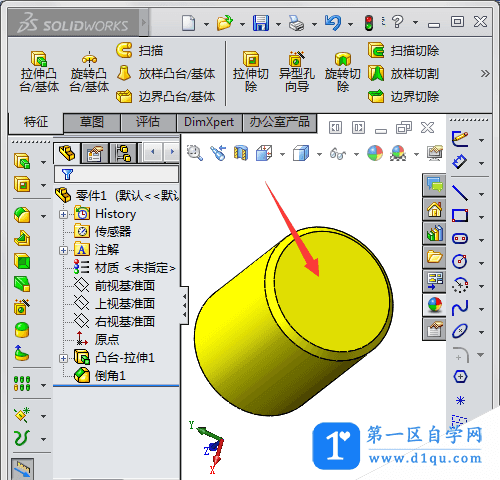
2、在特征工具条中,选择异型孔命令,如图所示
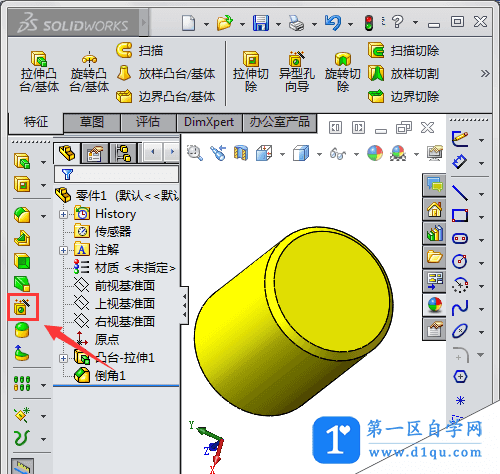
3、选择锥形孔命令,选择ANSI Inch标准,类型为锥形管螺纹,如图所示
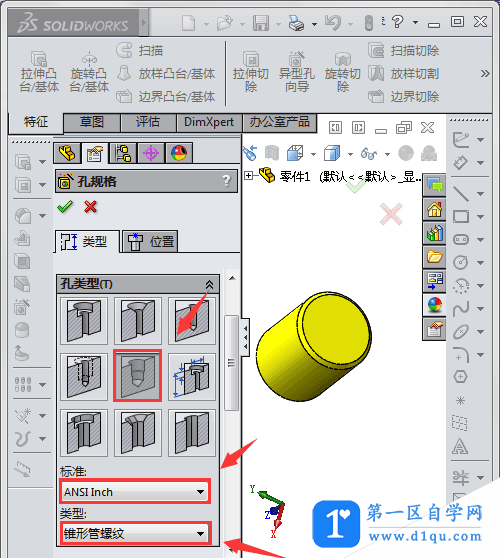
4、设置孔规格,和螺纹钻孔深度和攻丝深度,如图所示
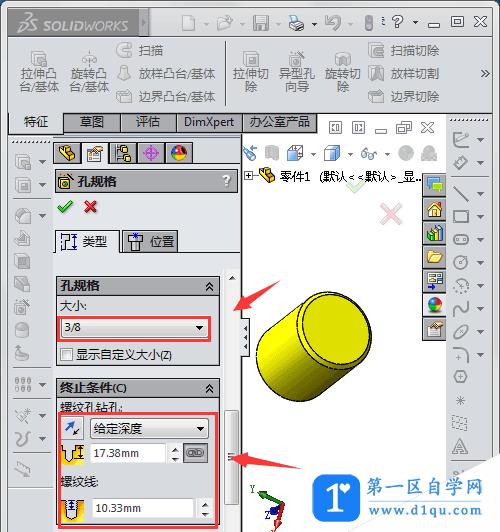
5、设置装饰螺纹先和近段倒角,如图所示
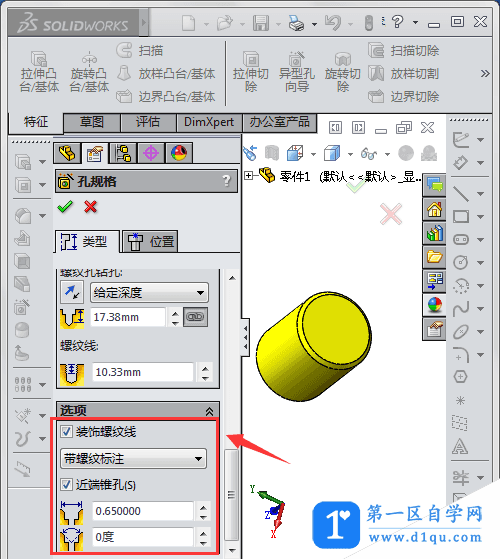
6、选择打孔位置,在面上打孔,如图所示
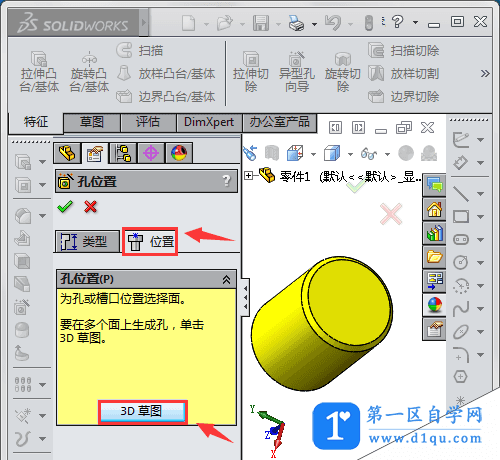
7、3/8NPT螺纹孔就打好了 ,如图所示
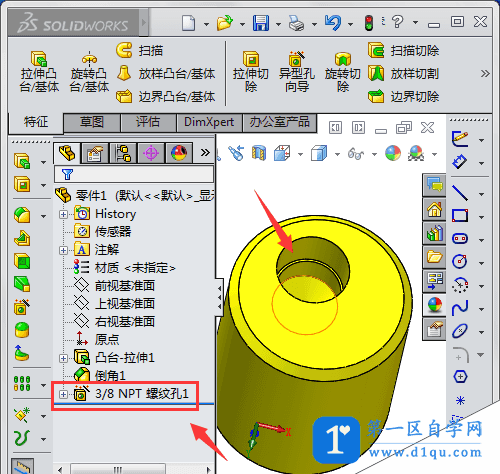
8、在工程图,注释中,点击孔标注,如图所示
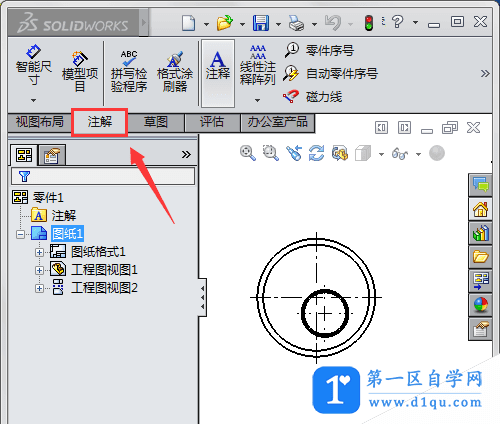
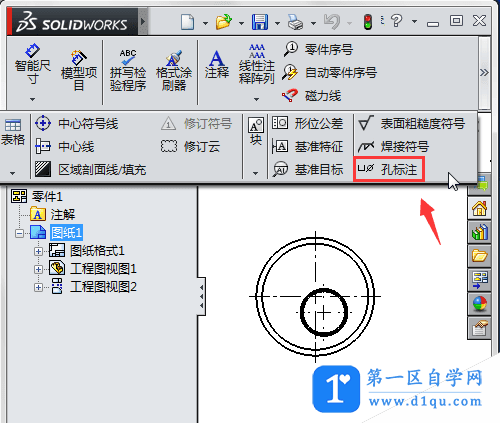
9、3/8 NPT螺纹孔,在工程图中就标注好了,如图所示
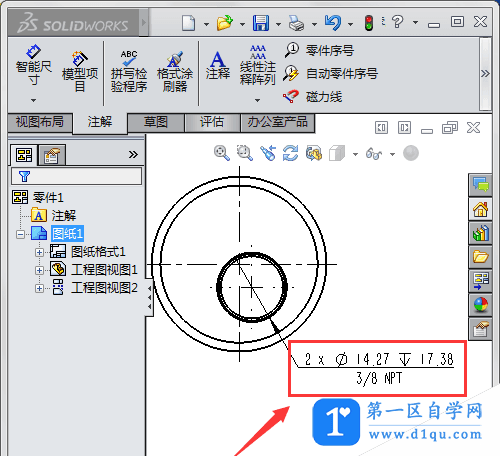
以上就是solidworks中npt螺纹的制作方法,希望大家喜欢。




